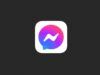Come attivare la traduzione automatica su Facebook
Recentemente, sei venuto a conoscenza di una funzionalità di Facebook che permette di tradurre automaticamente i contenuti scritti in una lingua diversa da quella impostata per il proprio account. Pur avendo una conoscenza base di alcune lingue straniere, non ti dispiacerebbe affatto attivare questa funzionalità e, al bisogno, avere la traduzione automatica di post e contenuti pubblicati in altre lingue. Purtroppo, però, tutti i tuoi tentativi di abilitare questa opzione non hanno dato l'esisto sperato e adesso vorresti il mio aiuto per riuscire nel tuo intento.
Se le cose stanno esattamente come le ho appena descritte e, dunque, ti stai ancora domandando come attivare la traduzione automatica su Facebook, ci tengo sùbito a dirti che questa funzionalità è attiva per impostazione predefinita. Tuttavia, accedendo alle impostazioni del proprio account Facebook, è possibile scegliere in quale lingua visualizzare la traduzione automatica, per quali idiomi disattivare questa opzione e abilitare altre opzioni.
Se non vedi l'ora di approfondire l'argomento, non perdiamo altro tempo prezioso e vediamo insieme come procedere. Tutto quello che devi fare è metterti comodo, ritagliarti cinque minuti di tempo libero e dedicarti alla lettura dei prossimi paragrafi. Seguendo attentamente le indicazioni che sto per darti e provando a metterle in pratica dal dispositivo che preferisci, ti assicuro che riuscirai ad attivare e usare la traduzione automatica di Facebook. Buona lettura!
Indice
- Informazioni preliminari
- Come attivare la traduzione automatica su Facebook da app
- Come attivare la traduzione automatica su Facebook da computer
Informazioni preliminari

Prima di entrare nel vivo di questo tutorial e vedere nel dettaglio come attivare la traduzione automatica su Facebook lascia che ti fornisca alcune informazioni preliminari a tal riguardo.
Devi sapere, infatti, che la traduzione automatica di post e commenti scritti in una lingua diversa da quella impostata sul celebre social network è attiva per impostazione predefinita e può essere visualizzata selezionando l'opzione Visualizza traduzione relativa al post o al commento di proprio interesse.
Detto ciò, ti segnalo che accedendo alle impostazioni del proprio account, è possibile modificare le opzioni relative alla traduzione automatica, scegliendo in quale lingua visualizzare la traduzione e per quali idiomi non deve essere attiva.
Inoltre, nella stessa sezione, è disponibile l'opzione Post multilingue, una funzione che permette di pubblicare versioni multilingue di uno stato. Tutto chiaro fin qui? Bene, allora passiamo all'azione
Come attivare la traduzione automatica su Facebook da app
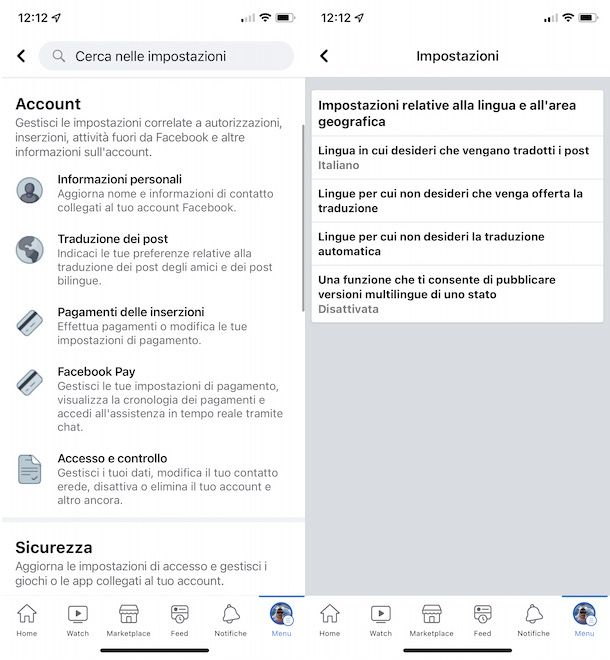
Come ti ho accennato nelle righe iniziali di questa guida, la traduzione automatica su Facebook è attiva per impostazione predefinita e, di conseguenza, non è necessario nessun tuo intervento per visualizzare la traduzione di post e commenti scritti in una lingua diversa da quella che hai impostato sul celebre social network.
Infatti, avviando l'app di Facebook per dispositivi Android (disponibile anche su store alternativi, per i device senza servizi Google) e iPhone/iPad, i contenuti pubblicati in una lingua diversa da quella che usi sul social network verranno automaticamente tradotti e mostrati nella tua lingua, con la possibilità di visualizzare il post originale (Mostra l'originale) e dare una valutazione alla traduzione (Valuta traduzione). In alcuni casi, come per esempio per i commenti, dovrai selezionare l'opzione Visualizza traduzione per tradurre automaticamente il contenuto.
Se desideri modificare le opzioni di traduzione e hai un dispositivo Android, fai tap sul pulsante ☰, in alto a destra, premi sull'icona della rotella d'ingranaggio e, nella sezione Preferenze, seleziona l'opzione Lingua e area geografica. Su iPhone/iPad, invece, premi sul pulsante ☰ collocato nel menu in basso, fai tap sull'icona della rotella d'ingranaggio, in alto a destra, e premi sulla voce Traduzione dei post visibile nella sezione Account.
Adesso, a prescindere dal dispositivo in tuo possesso, seleziona l'opzione Lingua in cui desideri che vengono tradotti i post, scegli la lingua nella quale desideri che siano tradotti automaticamente i post e fai tap sul pulsante Salva, per salvare le modifiche.
Inoltre, premendo sull'opzione Lingue per cui non desideri che venga offerta la traduzione, puoi disattivare le opzioni di traduzione per i post e i commenti su Facebook scritti in una lingua specifica. Nella nuova schermata visualizzata, seleziona tutte le lingue di tuo interesse (puoi anche scrivere una lingua specifica nel campo Cerca) e premi sul pulsante Salva.
Se, invece, vuoi impedire la traduzione automatica di post scritti in un'altra lingua su Facebook, accedi alla sezione Lingue per cui non desideri la traduzione automatica, seleziona tutta le lingue da escludere e salva le modifiche premendo sulla voce Salva.
Per completezza di informazione, ti segnalo che nella schermata Lingua e area geografica/Impostazioni, selezionando la voce Una funzione che ti consente di pubblicare versione multilingue di uno stato e spostando la levetta relativa alla voce Scrivi post in più lingue da No a Sì, puoi attivare l'opzione Post multilingue che, appunto, ti permette di scrivere post in lingue diverse.
Infine, ti sarà utile sapere che puoi anche cambiare la lingua nella quale visualizzi Facebook: in tal caso, premi sull'opzione Lingua per i pulsanti, i titoli e altri contenuti testuali di Facebook e apponi il segno di spunta accanto alla lingua che preferisci. Nell'app di Facebook per iPhone/iPad questa opzione non è disponibile e, per cambiare la lingua del social network, dovrai procedere dalle Impostazioni di iOS/iPadOS, così come ti ho spiegato nella mia guida su come cambiare la lingua su Facebook.
Come attivare la traduzione automatica su Facebook da computer
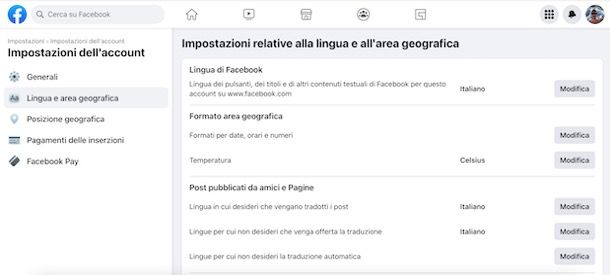
La procedura per visualizzare la traduzione automatica di un post su Facebook e per modificare le impostazioni relative alle traduzioni da computer è pressoché identica a quanto ti ho indicato in precedenza per farlo tramite l'app del celebre social network.
Anche in questo caso, per visualizzare la traduzione di un post o un commento scritto in una lingua diversa da quella selezionata nelle impostazioni del tuo account, non devi far altro che cliccare sulla voce Visualizza traduzione collocata in prossimità di un contenuto idoneo alla traduzione automatica.
Se, invece, vuoi modificare le impostazioni relative alle traduzioni di Facebook, collegati alla pagina principale del social network, clicca sulla tua foto, in alto a desta, e seleziona le opzioni Impostazioni e privacy e Lingua dal menu apertosi.
Nella schermata Impostazioni relative alla lingua e all'area geografica, individua la sezione Post pubblicati da amici e Pagine e clicca sul pulsante Modifica relativo all'opzione Lingua in cui desideri che vengano tradotti i post, per cambiare la lingua nella quale desideri visualizzare le traduzioni automatiche di Facebook. Seleziona, quindi, la lingua di tuo interesse tramite l'apposito menu a tendina e premi sul pulsante Salva modifiche.
Cliccando, invece, sul pulsante Modifica relativo alle opzioni Lingue per cui non desideri che venga offerta la traduzione e Lingue per cui non desideri la traduzione automatica, puoi specificare le lingue per le quali non desideri la traduzione automatica e disabilitare l'opzione “Visualizza traduzione” relativa a post e commenti scritti in una specifica lingua. In entrambi i casi, fai clic sulla voce Enter languages, seleziona tutte le lingue di tuo interesse dal menu apertosi e clicca sul pulsante Salva modifiche.
Infine, ti segnalo che anche da computer, cliccando sul pulsante Modifica relativo alle opzioni Lingua di Facebook e Post multilingue, puoi modificare la lingua dell'interfaccia di Facebook (in caso di ripensamenti, puoi rimettere Facebook in italiano in qualsiasi momento) e attivare l'opzione che permette di scrivere post in lingue diverse.

Autore
Salvatore Aranzulla
Salvatore Aranzulla è il blogger e divulgatore informatico più letto in Italia. Noto per aver scoperto delle vulnerabilità nei siti di Google e Microsoft. Collabora con riviste di informatica e cura la rubrica tecnologica del quotidiano Il Messaggero. È il fondatore di Aranzulla.it, uno dei trenta siti più visitati d'Italia, nel quale risponde con semplicità a migliaia di dubbi di tipo informatico. Ha pubblicato per Mondadori e Mondadori Informatica.